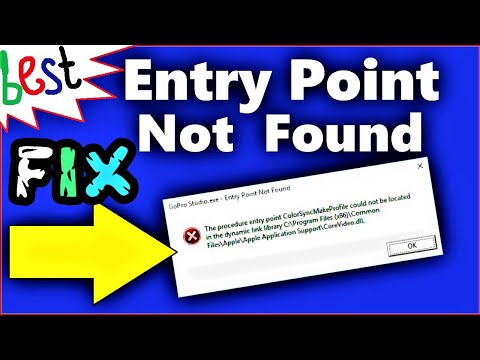Windows Tablet pystyy tarjoamaan molempien maailmojen parhaat puolet - kosketus- ja hiiren / näppäimistötulon. Jos laitteessa on niitä, ja jos haluat, jostain syystä estää kosketusnäytön kannettavan tietokoneen, ultrabookin, kannettavan tietokoneen tai kosketuslaitteen avulla ja käytä Windows 10 / 8.1 / 7 -laitteistoasi tietokoneena klassisen hiiren ja näppäimistön yhdistelmänä, voit tehdä sen seuraavasti. Windows 10: ssä ei ole sisäänrakennettua vaihtoehtoa, jolla voit sammuttaa kosketusnäytön lentokoneella.
Poista käytöstä kosketusnäyttö Windowsissa
Avaa WinX-valikko napsauttamalla Käynnistä-painiketta hiiren kakkospainikkeella. Avaa WinX-valikosta Laitehallinta ja etsiä Ihmisen liitäntälaitteet. Laajenna se.
Napsauta sitten hiiren kakkospainikkeella HID-yhteensopiva kosketusnäyttö ja näyttöön tulevien vaihtoehtojen luettelosta valitse 'Poista'.

Hätätilanteessa vahvistuksen ponnahdusikkuna tulee näkyviin laitteesi näytöllä ja pyytää sinua vahvistamaan päätöksen. Tämän laitteen poistaminen käytöstä estää sen toiminnan. Haluatko todella poistaa sen käytöstä? Napsauta Kyllä.

Jos haluat ottaa kosketusnäytön uudelleen käyttöön, palaa aina Laitehallintaan, napsauta hiiren kakkospainikkeella HID-yhteensopivaa kosketusnäyttöä ja valitse Ota käyttöön.
Muista, että sinun on käynnistettävä tietokone uudelleen, jotta kosketusnäyttötoiminto voidaan ottaa uudelleen käyttöön.
Jos huomaat, että Windowsin kosketusnäytön kannettava tietokone, Tablet- tai Surface Tablet-kosketusnäyttö ei toimi, voit kokeilla joitain näistä vinkkeistä ja katso, auttavatko ne korjaamaan ongelman vianmäärityksen. Katso tämä viesti otsikkona - Windowsin kannettava tietokone tai pintakosketusnäyttö ei toimi.